3DMAX材质教程:制作重金属效果(2)
来源:tvart.cn 作者:略懂 发布时间:2010-10-05 19:02:23 网友评论 0 条
回到上一级别,将grain01-1复制给color2,命名为grain01-02,再次改变tiling的值,这里我只是把Z的值改为50,然后心改变phase和offset的值以使它们于grain01-1的值不同,再次回到上一级,拷贝一个noise贴图给mix通道,命名为grain01-mix,再一次改变它的tile,phase 和offset的值以使它们于其他贴不同。
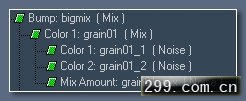
现在我们已经拥有一个不错的纹理贴图了,为了增加更多的随机条纹,回到bigmix层级将grain01拷贝给color2,命名为grain02,现在你只需要找到那三个noise贴图来改变它们的数值 ,并且将名字从grain01-1改成grain02-1,grain02-2和grain02-mix,我有一点懒,只改变了角度值。
回到bigmix层级,现在应该添加最终的混合贴图了,将grain01复制给mix通道,命名为grain mix,然后进入grain mix再次调整noise的值,为了保持思路清晰,将名字分别命名为grain mix_1,grain mix_2和grain mix_mix。最终的bigmix贴图应该如下图所示。
至此就是我们为金属表面纹理所做的所有工作,回到材质的李有慰级,将bigmix关联复制给specular通道,下面开始制作过滤色贴图。
点击过渡色通道然后选择mix,命名为diffuse-mix,然后将bump的bigmix复制给color1,在color2通道选择一个noise贴图,命名为diffuse-color,我这里使用了蓝灰色调以使金属表面有一些细微变化,正如你所看到的,我调整了所有的值直到它看起来比较不错,我用了将近两天的时间来不断调整noise的值,高光,以及反射的值,你应该明白你做的材质可能不会马上匹配你的模型,有时侯需要你不断地去调整以匹配你特殊的场景,但是一旦你创建了一个不错的材质,那么如果有一天你需要对这个材质做重新调整来适应别的场景也就不是一件难事了。

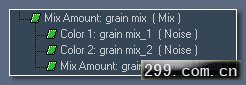
- 2009-10-20
- 2011-01-11
- 2009-10-20
- 2009-10-20
- 2009-10-20
- 2009-04-17
- 2009-03-30
- 2010-12-03
- 2009-10-20
- 2009-10-20
- 2010-08-17
- 2009-10-20
- 2009-10-20
- 2009-10-16
- 2009-10-20
关于我们 | 联系方式 | 广告服务 | 免责条款 | 内容合作 | 图书投稿 | 招聘职位 | About CG Time
Copyright © 2008 CGTime.org Inc. All Rights Reserved. CG时代 版权所有